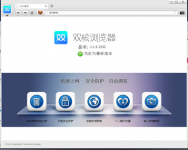电脑打不开机怎么办,小编教你如何解决电脑打不开机
时间:2023-04-17 17:38:26
现在人们的生活也提高了,几乎每家每户都有一台或者多台电脑,但是电脑的普及也同样带来了很多的问题,很多问题都让朋友们无所适从,不知道如何下手,导致电脑无法开机的原因是多方面的,为此,小编就给大家介绍解决电脑打不开机的一些方法。
无论是办公还是游戏,电脑均成为了生活中不可缺少的一个物件。 电脑用的时间长了,出现问题是比较常见的事,例如会碰到卡机、黑屏、软件无法启动等等。开不了机,工作不能开展,电脑开不了机,谁遇到这个问题都会觉得比较棘手。那该怎么办呢,下面小编给大家带来了电脑打不开机解决方法。
如何解决电脑打不开机
现象一
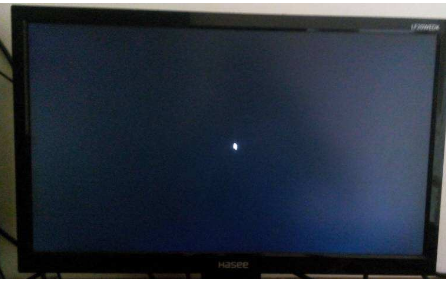
电脑图-1
能通过自检,即听到清脆的“嘀”一声,而后出现蓝屏等情况无法登录windows。这种情况一般是由于系统损坏、驱动或硬件冲突、病毒等造成的,解决起来比较简单。
方法:
1、启动过程中,选择“最后一次正确的配置启动”。若不能解决继续下一步;
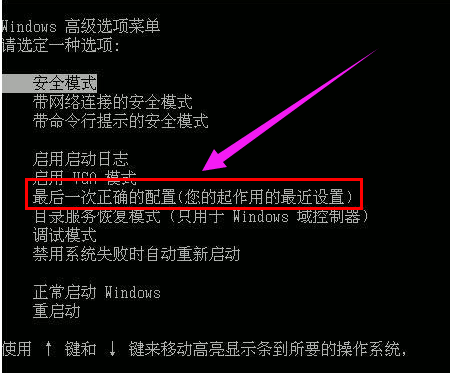
打不开机图-2
2、启动过程中,注意按“F8”键进入安全模式,在此模式下通过导入备份过的 注册表 、杀毒、查看硬件设备管理器来卸载重新安装带“!”的设备驱动。
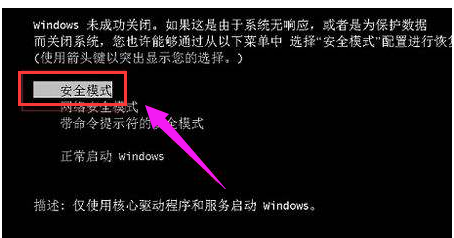
开机图-3
3、值得一提的是,键盘故障或没有插好也会引起蓝屏,并出现“Keyboard error or no keaboard present",若键盘和主板插接口没问题的话,则清洁键盘连接口并重新插紧就能解决。
4、开机正常而无显示,检查 显示器 电源线、 开关 、数据线是否正确无误,也有可能是显示器损坏,这些都可以通过观察主机情况、启动声音等很容易排查。

打不开机图-4
5、重新安装系统。不可否认,这是解决软件问题的终极手段之一,是DIY玩家的必修课。
现象二
电脑出现黑屏并且无警报声。
方法:
1、接触不良问题,仔细检查电源 插座 、机箱后的电源插头 、主板上的电源接头、甚至电源上面的开关(若有的话),重新插拔一次。

电脑开机图-5
2、机箱开关、重启键、与主板连接线出问题,从主板上拔下所有与机箱的连接线,并用 镊子 等直接连接开关跳线试试。
3、主板短路,仔细查看主板周围、背面是否存在与机箱和其他部件的接触。
4、Bios设置不当,利用跳线清除主板的CMOS设置。(此问题多发生在超频、或硬件设置不当,若没有这方面操作可忽略)
5、主板或电源损坏,甚至是CPU烧毁,替换新的试试。
现象三
系统完全不能启动,见不到电源指示灯亮,也听不到冷却风扇的声音。
方法:
首先查看各连线有没接好,有没电源线松动的,如果没有则基本可以认定是电源部分故障。检查:电源线和插座是否有电、主板电源插头是否连好,UPS是否正常供电,再确认电源是否有故障,最简单的就是替换法,但一般用户家中不可能备有电源等备件,这时可以尝试使用下面的方法(注意:要慎重)
1、先把硬盘,CPU风扇,或者CDROM连好。
2、然后把ATX主板电源插头用一根导线连接两个插脚(把插头的一侧突起对着自己,上层插脚从左数第4个和下层插脚从右数第3个,方向一定要正确)。
3、然后把ATX电源的开关打开,如果电源风扇转动,说明电源正常,否则电源损坏。如果电源没问题直接短接主板上电源开关的跳线,如果正常,说明机箱面板的电源开关损坏。

电脑图-6
现象四
电源指示灯亮,风扇转,但显示器没有明显的系统动作。
这种情况如果是使用了较久的电脑,可能是内存条松动或灰尘太多导致,可以将内存条去出,清理下再安装上去,一般问题可以解决

打不开机图-7
方法:
1、电源没有问题就要检查是否有短路,确保主板表面不和金属(特别是机箱的安装固定点)接触。
2、把主板和电源拿出机箱,放在绝缘体表面,如果能启动,说明主板有短路现象。
3、如果还是不能启动则要考虑主板问题,主板故障较为复杂,可以使用替换法确认,然后更换主板。

开机图-8
关于解决电脑打不开机的方法,小编就跟大家讲到这里了。
dell笔记本使用一段时间后就会变得越来越慢,甚至出现死机、蓝屏等现象,这时我们可以通过重装系统的方法进行修复,那么dell笔记本如何重装系统呢?今天,小编就把dell笔记本重装系统教
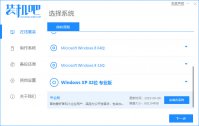
xp13系统如何重装?其实这个应该是很多的电脑小白都想要询问的疑惑,其实小编我从业这么多年,有了一套十分简单快捷的装系统方法,接下来我就不藏着掖着了,我们一起来看看吧。 工

大多数想要制作专辑的用户,都会把自己的各个视频文件以碟片的方式进行存放,而DTS音效大师就可以帮助你,小编了解到很多用户还不知道怎么往歌曲中添加专辑图片,想知道的赶快来看看吧!

real如我是一款社交app,可以在这里分享生活,交友、角色聊天等。但是想要使用Real如我,是需要邀请码才能注册的。文中为大家分享一些。
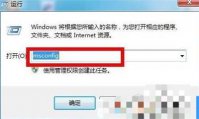
Win7中有很多优化的方法,可以帮助用户优化自己的电脑启动速度和运行效率,而引导项就是其中一个优化方式,多余的无用的引导向可能会占用系统的运行内存还有挤占资源,因此删除多
Win10系统重新安装:你需要了解的全部信息 要重新安装Win10系统,首先你需要明确的是,重新安装系统意味着清除所有数据并恢复到系统安装时的状态。在进行重新安装之前,请务必备份重要数据。 准备工作 在重新安装Win10系统之前,你需要做一些准备工作: 备份重要数据:

省省回头车App下载-省省回头车App是一款致力于让物流变得简单的运输交易软件,省省回头车App主要用来提高公路运输效率,降低运输成本,增加车主收入,帮助车主、货主、物流公司轻松找货源、找车源、空车配货、车辆定位、车辆调度等,让物流从业者更省时、省心、省钱,您

全民大明星最新来袭,该游戏是一款现代都市模拟手游,该游戏已被,无限金币钻石随意使用,在游戏中玩家除了长得帅一事无成,偶然有一天被星探发现,从此偶像之路为你敞
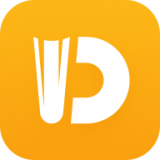
点阅小说app下载-点阅小说app是一款免费小说大全追书神器,点阅小说app让用户轻松实现随时随地看书的一个梦想,有了点阅小说app,随时看自己想要看的书,不再是难事,点阅小说app更多精彩免费的小说可以随时看,您可以免费下载安卓手机点阅小说。

美食大百科红包版下载,美食大百科红包版是一款猜一猜美食图片来赚钱的休闲游戏,美食大百科游戏只要有手机就能玩,美食大百科每一轮随机给出一张美食图片,玩家要猜出美食大百科红包版这道美食的正确名字

穿越模拟都市下载,穿越模拟都市一款模拟战争的射击手游。游戏将在一个独立的岛上进行开始,以第一人称进行游戏。夜间的游戏模式,极大的增添了玩家的游戏体验。玩家在战斗的过程中,需要小心谨慎不能暴露自己。非常具有挑战性,你也快来体验一下吧!